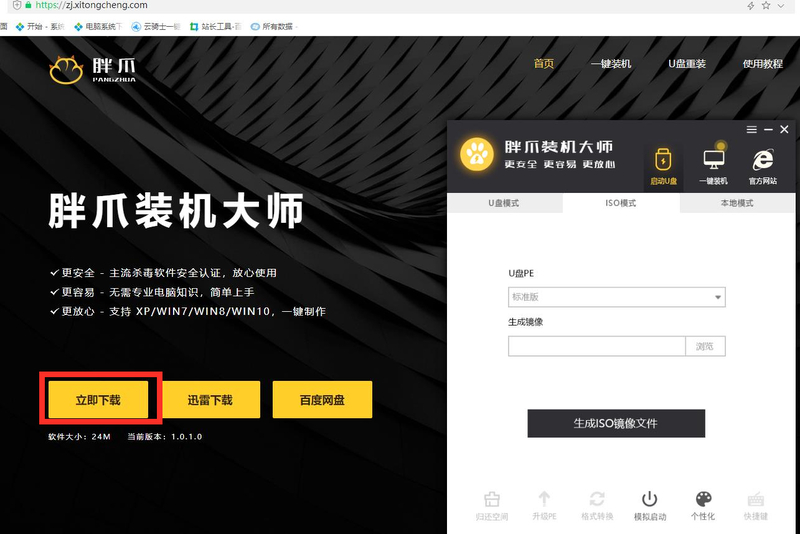
win7系统是如今微软经典的操作系统,因此很多小伙伴有给电脑装系统win7的需求。但是自己是电脑小白,不知道重装系统win7怎么操作,下面小编给大家分享一个简单的重装系统win7教程。
工具/原料:
系统版本:windows7系统
电脑版本:联想Thinkpad X270
软件版本:胖爪装机大师软件
方法/步骤:
1.首先下载安装胖爪装机大师软件到电脑上。
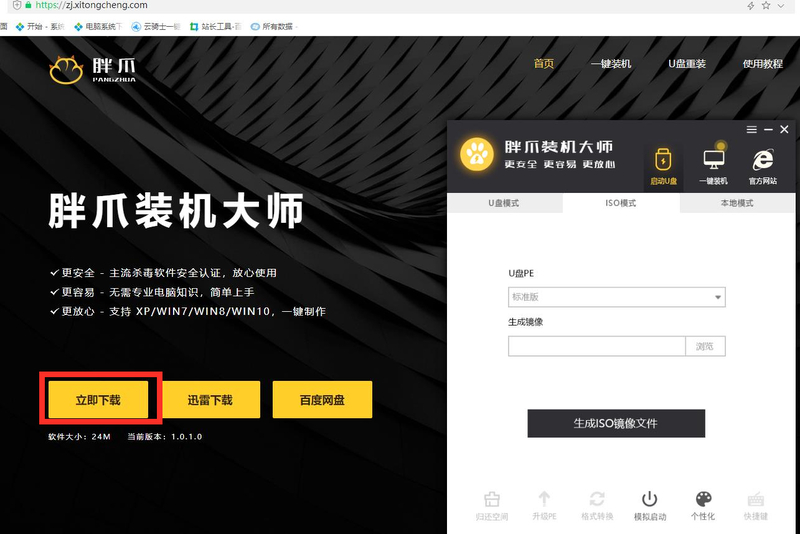
2.安装好之后,鼠标双击打开"胖爪装机大师"
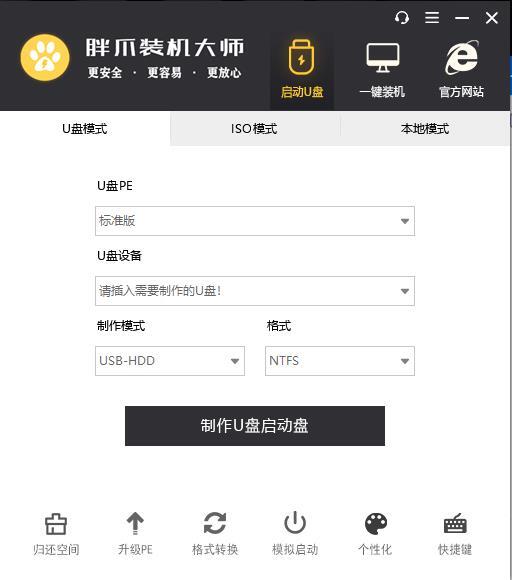
3.点击一键装机,点击立即重装即可。
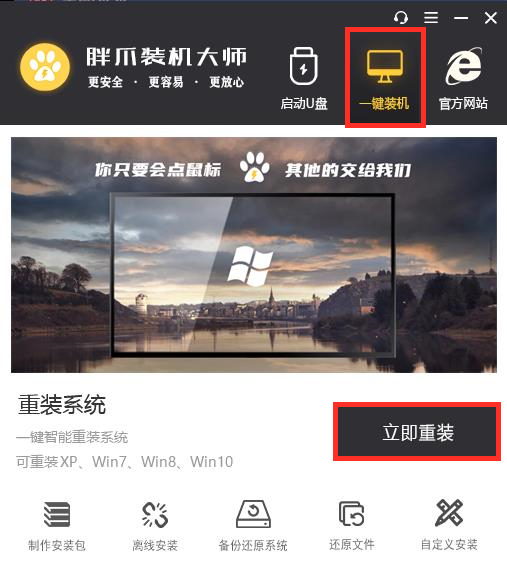
4.点击下一步。
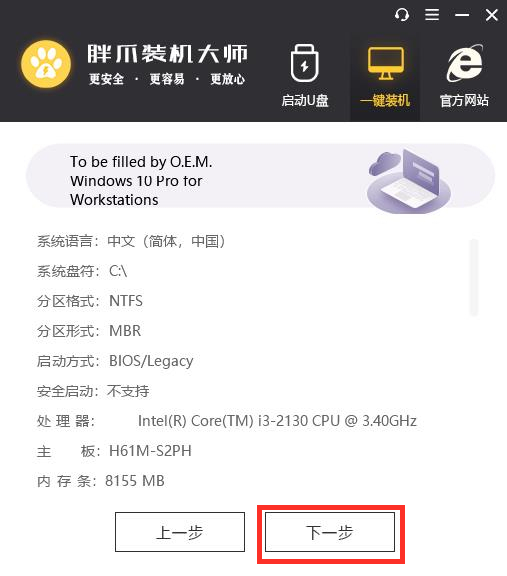
5.选择我们自己需要重装的win7系统,点击下一步。
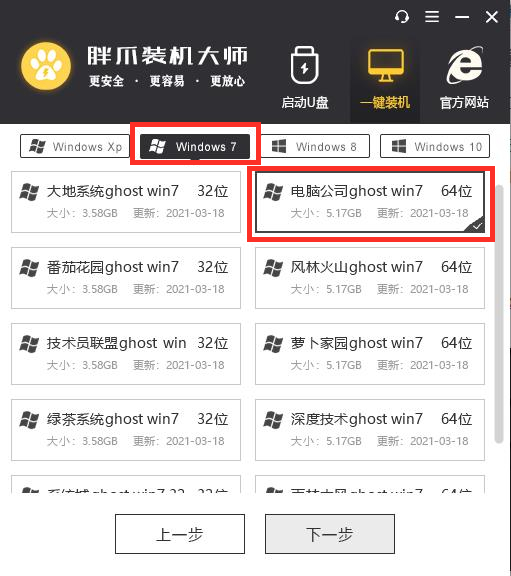
6.选择我们想要的软件,在安装系统的过程中同时也会安装我们选择的软件。
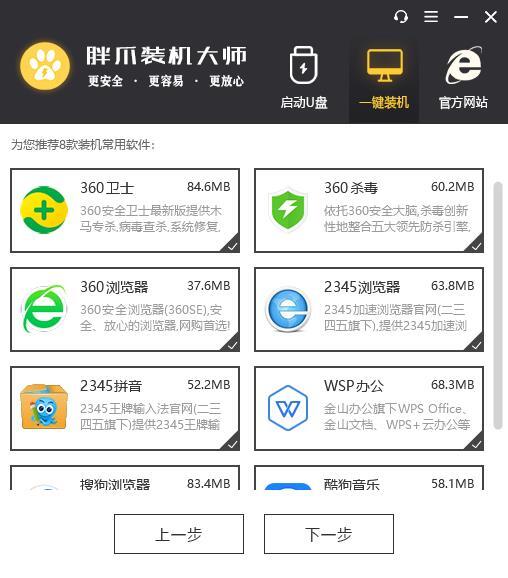
7.选择好需要备份的文件之后,点击开始安装。
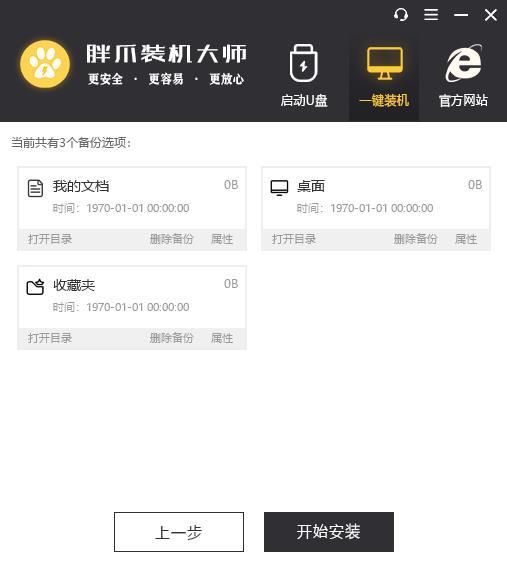
8.安装完成之后,再次重启电脑。
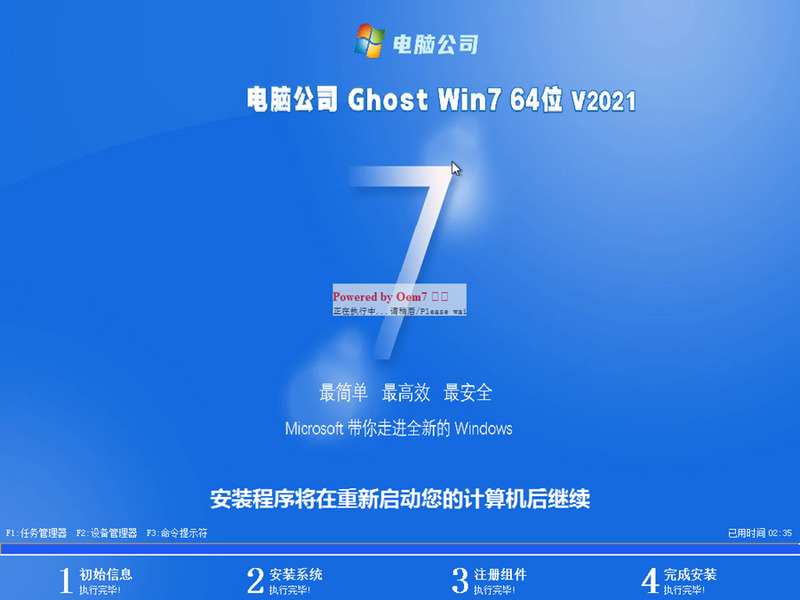
9.当进入到win7系统的桌面就说明win7系统重装成功啦。
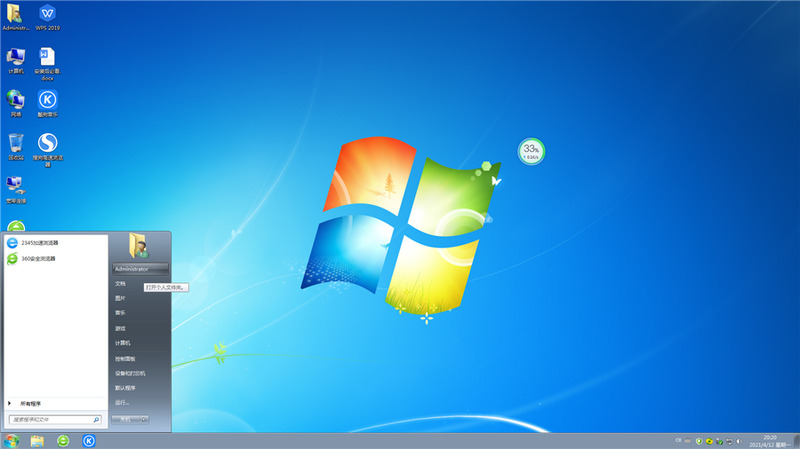
总结:
上述就是重装系统win7教程的内容啦,希望对大家有所帮助。






